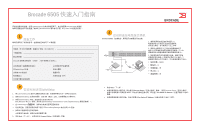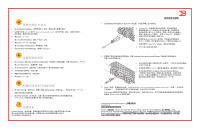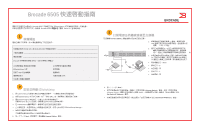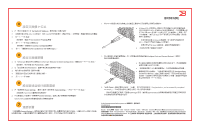Dell Brocade 6505 Brocade 6505 QuickStart Guide - Page 8
Définition de l'adresse IP du commutateur
 |
View all Dell Brocade 6505 manuals
Add to My Manuals
Save this manual to your list of manuals |
Page 8 highlights
® 4 Définition de l'adresse IP du commutateur 1. Entrez les renseignements nécessaires sur l'écran Définir l'adresse IP du commutateur. 2. Si vous êtes invité à installer Active X ou une version de l'environnement d'exécution Java runtime, faites-le. Redémarrez la configuration de l'ordinateur, si nécessaire. 3. Cliquez sur Suivant. L'écran de confirmation de l'adresse IP s'affiche. 4. Cliquez sur Suivant pour confirmer les adresses. Un écran Poursuivre la configuration s'affiche. 5. Cliquez sur Continuer en utilisant EZManager. 5 Définir le mot de passe du commutateur 1. Cliquez sur Suivant sur l'écran de Bienvenue à la configuration du commutateur d'EZManager. L'écran Configurer les paramètres s'affiche. 2. Créez un nouveau mot de passe pour le compte administrateur sur l'écran Configurer les paramètres. 3. Entrez un nouveau nom pour le commutateur (étape facultative). 4. Réglez la date et l'heure selon votre zone horaire (étape facultative). 5. Cliquez sur Suivant. 6 Configurer les zones et procéder à une sélection de périphériques 1. Sélectionnez Zonage type sur l'écran Sélectionner le zonage, puis cliquez sur Suivant.Le zonage type est la configuration de zones par défaut. 2. Entrez le nombre et les types de périphériques que vous connectez au commutateur à l'écran Sélection de périphériques. EZSwitchSetup utilise ces valeurs pour configurer automatiquement les ports sur votre commutateur. 1. Installez les émetteurs-récepteurs SFP+ dans les ports Fibre Channel du commutateur pour faire correspondre les ports affichés à l'écran. ! a. Les émetteurs-récepteurs SFP+ 16 Gbits/s ont une languette de retrait et aucun loquet de verrouillage. Supprimez toutes les fiches de protection des émetteurs-récepteurs SFP+ que vous allez utiliser, puis positionnez et insérez chaque émetteur-récepteur SFP+ comme requis (à l'endroit dans la rangée supérieure de ports et à l'envers dans la rangée inférieure de ports). Utilisez la languette de retrait des émetteurs-récepteurs SFP+ 16 Gbits/s pour pousser les émetteurs-récepteurs dans les ports. Si vous utilisez des émetteurs-récepteurs SFP+ 16 Gbits/s, connectez le câble au SFP+ d'abord, puis insérez-les dans le port comme une unité. Si vous utilisez des émetteurs-récepteurs SFP+ 8 Gb/s, fermez le loquet de verrouillage. b. Répétez cette procédure pour les autres ports. 2. Etablissez les connexions physiques à votre hôte et à vos périphériques de stockage. Faites correspondre les connexions physiques de l' écran Configurer des ports et connecter des périphériques. a. Retirez les capuchons de protection en plastique des extrémités de câble Fibre Channel (s'il y a lieu) et disposez le connecteur de câble de façon à l'orienter correctement. ! b. Insérez le connecteur de câble dans le SFP+ jusqu'à ce qu'il soit bien installé et que le mécanisme de verrouillage s'enclenche. c. L'écran Configurer des ports et connecter des périphériques affiche les connexions manquantes, valides et invalides pendant le câblage du commutateur. Remarquez que vous devrez peut-être patienter jusqu'à 15 secondes pour que la connexion s'affiche comme valide connexion. Vérifiez que les connexions sont toutes vertes, puis cliquez sur Suivant. 3. L'écran final affiche ce message : "Congratulations - you've successfully completed the setup!" («Félicitations - vous avez réussi la configuration ! »). Si vous avez utilisé la connexion série pour la configuration, vous pouvez retirer le câble série. Des options de configurations supplémentaires, telle que la personnalisation du zonage, sont disponibles à partir de EZManager. Voir le Guide de l'administrateur EZSwitchSetup pour plus d'informations sur la personnalisation du zonage, et pour d'autres configurations de commutateur et options de gestion. 7 Branchement des périphériques L'écran Connecter les périphériques affiche une représentation graphique du commutateur avec les connexions de périphériques selon les informations entrées lors de la configuration des zones et la sélection des paramètres. L'écran affiche toutes les connexions physiques comme manquantes tant que les périphériques que vous avez spécifiés ne sont pas connectés. © 2011 Brocade Communications Systems, Inc. Tous droits réservés. 53-1002536-01 *53-1002536-01* Brocade, le symbole B-wing, BigIron, DCX, OS Fabric, FastIron, NetIron, SAN Health, ServerIron, et TurboIron sont des marques déposées, et AnyIO, Brocade Assurance, Brocade NET Health, Brocade One, CloudPlex, MLX, VCS, VDX et When the Mission Is Critical, the Network Is Brocade sont des marques de Brocade Communications Systems, Inc., aux États-Unis et/ou dans d'autres pays. Les autres marques, produits ou noms de services mentionnés sont ou peuvent être des marques ou des marques de service de leurs propriétaires respectifs.